Excel中轻松计算开平方根的方法
怎么在Excel中开平方根
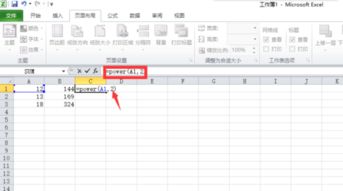
在Excel中,计算平方根是一项非常常见的任务,特别是在处理财务数据、科学计算等领域。Excel提供了多种方法来计算平方根,包括使用内置函数、幂函数、开根号符号以及自定义函数等。无论你是初学者还是有一定Excel基础的用户,都可以通过这些方法轻松实现平方根的计算。下面将详细介绍如何在Excel中开平方根。
一、使用SQRT函数
Excel提供了一个内置的函数“SQRT()”,专门用于计算平方根。这个函数非常简单易用,适合大部分需要计算平方根的场景。
1. 基本使用
打开Excel表格,选中需要计算平方根的单元格。在公式栏中输入“=SQRT(数值)”,其中“数值”是需要计算平方根的数字或单元格引用。例如,如果要计算单元格A1中的数值的平方根,可以在另一个单元格中输入“=SQRT(A1)”。按下回车键,即可得到计算结果。
2. 注意事项
SQRT函数只能计算正数的平方根,如果输入的数值为负数,则会返回错误值。因为负数没有实数平方根。
确保输入的数值或单元格引用是正确的,否则可能会导致计算结果错误。
二、使用POWER函数
POWER函数是Excel中的另一个强大工具,它可以计算某个数字的指定次幂。当幂为0.5时,即可求得平方根。
1. 基本使用
选中需要计算平方根的单元格。在公式栏中输入“=POWER(数值,0.5)”,其中“数值”是需要计算平方根的数字或单元格引用。例如,如果要计算单元格A1中的数值的平方根,可以输入“=POWER(A1,0.5)”。按下回车键,即可得到计算结果。
2. 注意事项
与SQRT函数类似,POWER函数也只能计算正数的平方根。
使用POWER函数时,要确保输入的幂值正确,否则可能会导致计算结果不符合预期。
三、使用“^”运算符
在Excel中,“^”运算符可以用来表示乘方运算。同样地,也可以使用它来计算平方根。
1. 基本使用
选中需要计算平方根的单元格。在公式栏中输入“=数值^(1/2)”,其中“数值”是需要计算平方根的数字或单元格引用。例如,如果要计算单元格A1中的数值的平方根,可以输入“=A1^(1/2)”。按下回车键,即可得到计算结果。
2. 注意事项
使用“^”运算符计算平方根时,要确保输入的数值为正数。
这种方法与SQRT函数和POWER函数在本质上是相同的,都是利用了平方根等于一个数的1/2次幂的原理。
四、使用开根号符号
除了函数和公式外,Excel还支持使用开根号符号直接计算平方根。这种方法相对简单直观,适合快速计算。
1. 基本使用
在一个单元格中输入“=√要计算的数”,按下回车键即可得到结果。例如,假设要计算数值9的平方根,只需在一个单元格中输入“=√9”,按下回车键即可得到结果3。
2. 注意事项
使用开根号符号时,要确保输入的数值为正数。
这种方法仅适用于计算一个数的平方根,无法同时计算多个数的平方根。
五、使用自定义函数
如果你需要在Excel中计算多个数的平方根,并且希望使用一个统一的公式来实现,那么可以创建自定义函数。
1. 创建自定义函数
按下Alt+F11,打开VBA编辑器。
插入一个新的模块,在模块中输入以下代码:
```vba
Function SquareRoot(x)
SquareRoot = Sqr(x)
End Function
```
保存并退出VBA编辑器。
2. 使用自定义函数
现在,你就可以在Excel中使用“=SquareRoot(要计算的单元格)”这个公式来计算多个数的平方根。例如,假设要计算数值5和10的平方根,先在A1和A2单元格分别输入5和10,然后在B1和B2单元格中输入“=SquareRoot(A1)”和“=SquareRoot(A2)”,按下回车键即可得到结果。
3. 注意事项
自定义函数是通过VBA编程实现的,因此你需要具备一定的VBA基础。
在使用自定义函数时,要确保VBA编辑器已经正确打开,并且已经创建了相应的函数。
六、使用Excel的填充功能
如果你需要在多个单元格中计算平方根,可以使用Excel的填充功能来快速复制公式到其他单元格中。
1. 基本使用
首先,在一个单元格中输入计算平方根的公式
- 上一篇: 轻松学会申请163邮箱的步骤
- 下一篇: 春季食谱推荐:春芽炒蛋怎么做?
新锐游戏抢先玩
游戏攻略帮助你
更多+-
05/02
-
05/02
-
05/02
-
05/02
-
05/02









